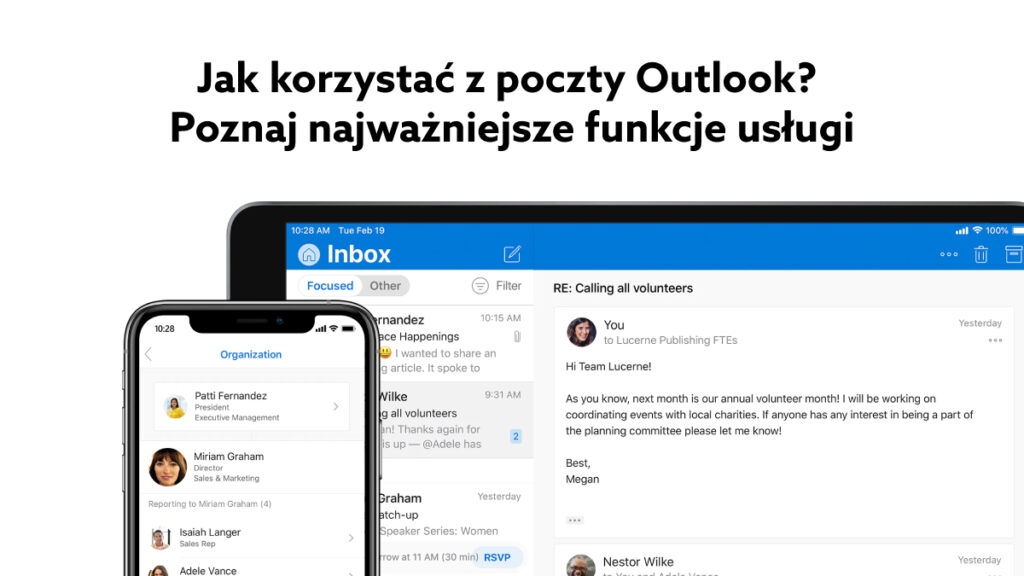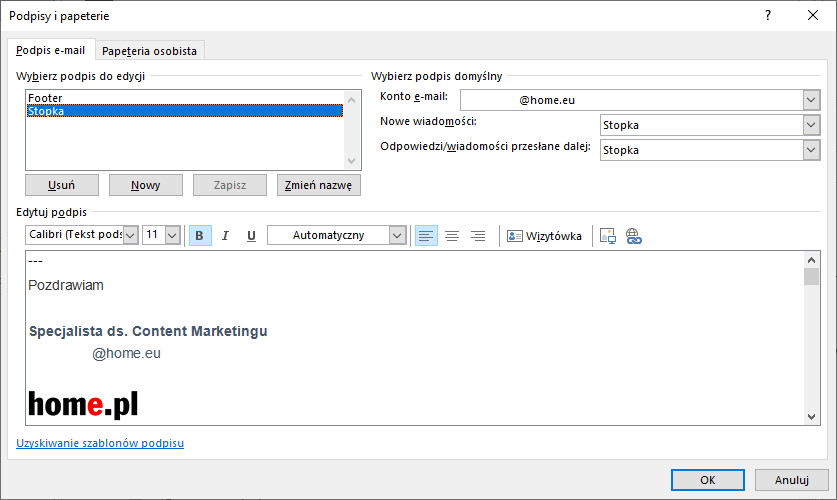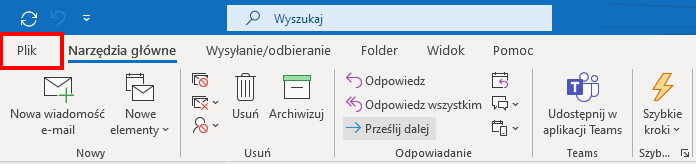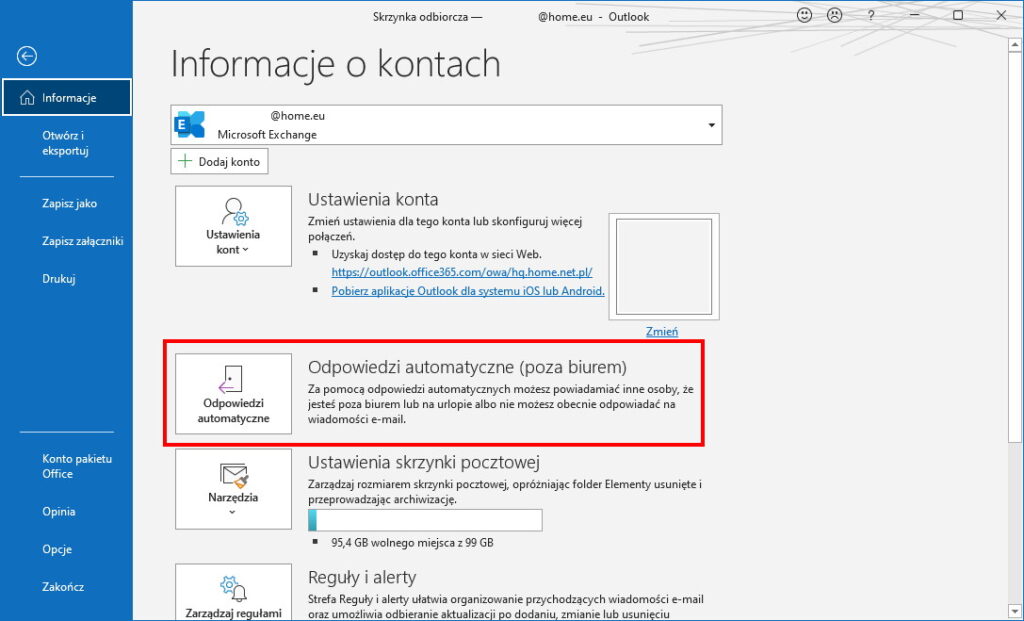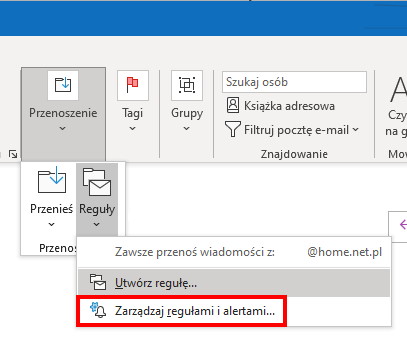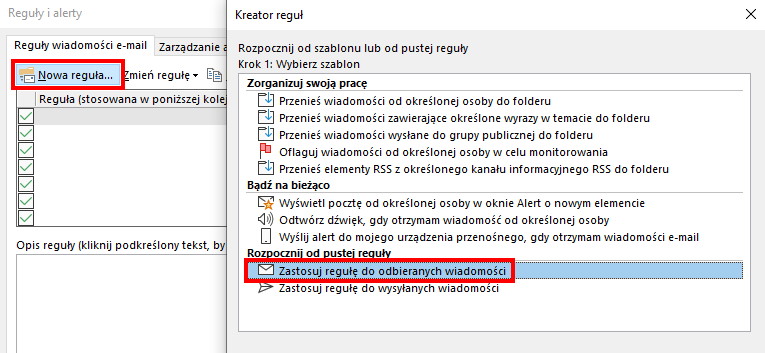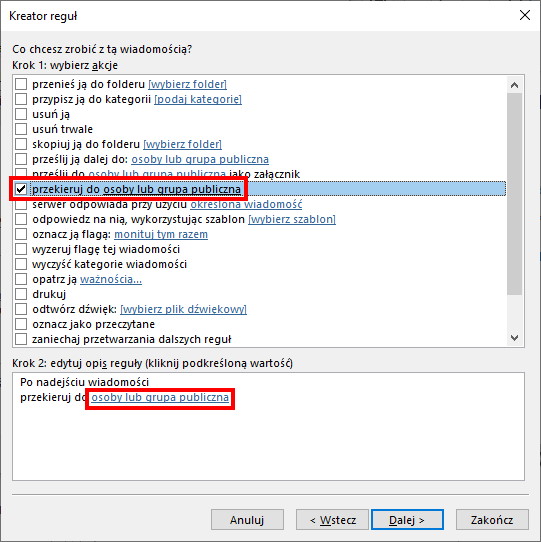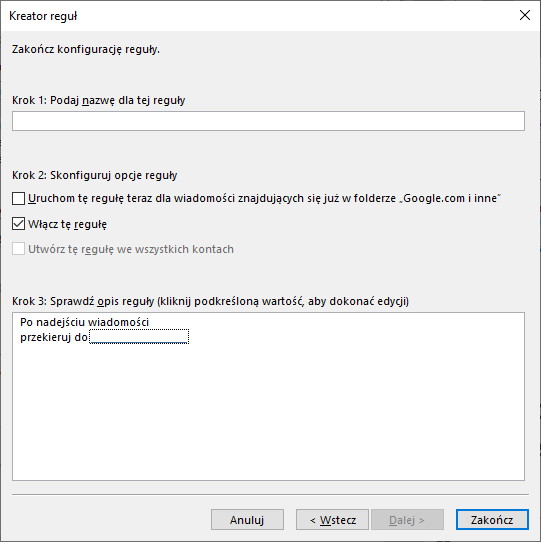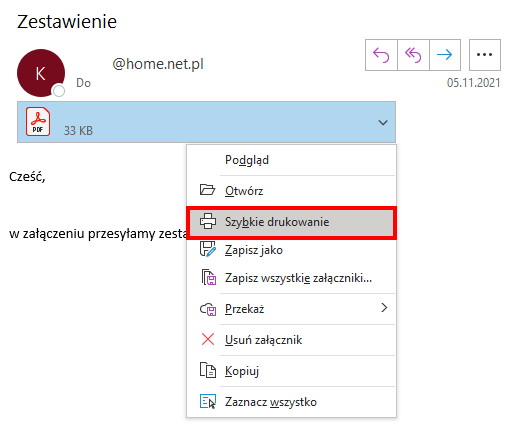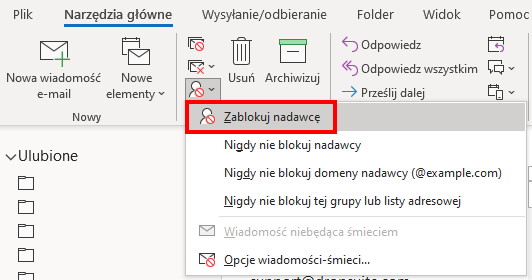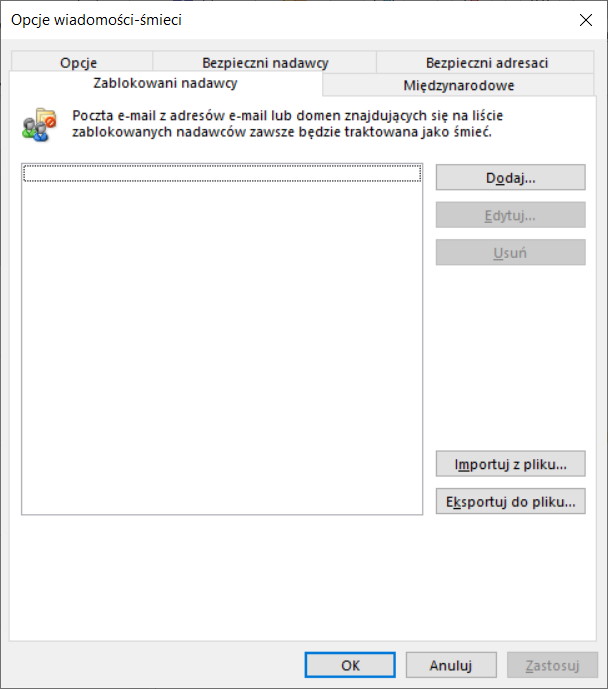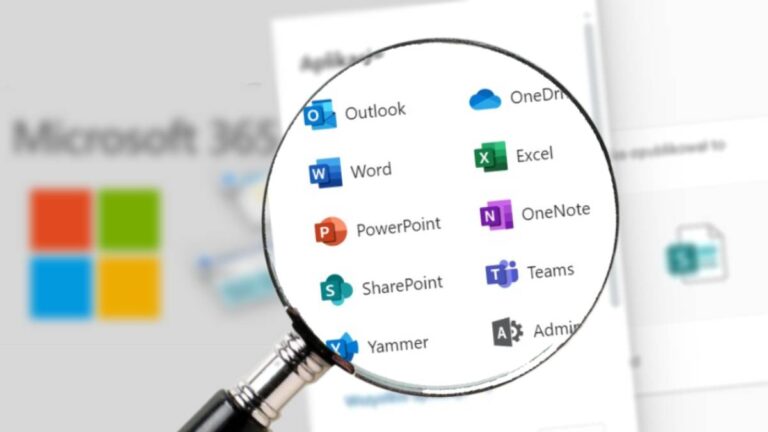Outlook jest od wielu lat domyślnym klientem poczty elektronicznej w systemie Windows oraz pakietach Office i Microsoft 365. Mimo swojej popularności, wciąż pojawiają się pytania o jego funkcje i możliwości. W tym poradniku dowiesz się jak prawidłowo używać wszystkich narzędzi w tej usłudze.
Jak włączyć stopkę email w Outlooku?
Stopka pozwala na głębszą personalizację treści wiadomości. Zamieścisz w niej dodatkowe dane kontaktowe lub informacje o nowej ofercie w Twojej firmie. Aby ustawić stopkę, wykonaj kilka prostych kroków:
1. Otwórz aplikację Outlook, a następnie kliknij Plik i wybierz Opcje.
2. Po lewej stronie okna opcji kliknij Poczta, po czym znajdź i kliknij Podpisy…
3. Pojawi się nowe okno Podpisy i papeterie. Kliknij Nowy i w oknie Edytuj podpis wprowadź treść swojej stopki. Po prawej stronie okna możesz wybrać z jakiego konta e-mail i w jakich wiadomościach ma być wysyłana dana stopka. W stopce możesz zmieniać format tekstu, jego kolor oraz dodawać obrazy.
Po wprowadzeniu treści swojej stopki, zatwierdź zmiany przyciskiem OK.
Jak ustawić w Outlook autoresponder?
Odpowiedzi automatyczne w Outlook komunikują innym pracownikom, klientom lub partnerom, że nie możesz w tym momencie odpisać lub nie masz dostępu do poczty. Jeśli korzystasz z pakietu Microsoft 365, ustawienie autorespondera automatycznie ustawi status „Poza biurem” w Twojej organizacji, który będzie widoczny także w aplikacji Microsoft Teams. Co zrobić, aby taki autoresponder działał na koncie email?
1. Otwórz aplikację Outlook na swoim komputerze i kliknij Plik na pasku narzędzi
2. Następnie kliknij Odpowiedzi automatyczne (poza biurem).
3. W nowym oknie zaznacz opcję Wyślij odpowiedzi automatyczne, co w efekcie włączy funkcję autorespondera. Zaznacz Wyślij w tym zakresie godzin, co umożliwi Ci określenie dokładnych godzin, kiedy Outlook ma automatycznie odpowiadać na wiadomości. Możesz też kliknąć w zakładkę Poza moją organizacją i ustawić dwie różne odpowiedzi dla współpracowników oraz np. swoich klientów. Jak to skonfigurować? Dokładnie w tym samym oknie. Wprowadź treść maila wysyłanego przez autoresponder i zapisz, klikając OK.
Jak włączyć przekierowanie wiadomości?
Jeśli chcesz przekierować wiadomości email na inny adres – ustaw regułę w skrzynce Outlook.
1. Otwórz aplikację Outlook i w zakładce Narzędzia główne kliknij Reguły > Zarządzaj regułami. (Opcja może być ukryta pod przyciskiem Przenoszenie).
2. Pojawi się nowe okno Reguły i alerty. Kliknij Nowa reguła u góry okna. Otworzy to kolejne okno – Kreator Reguł. Zaznacz opcję Zastosuj regułę do odbieranych wiadomości i kliknij Dalej.
3. W widoku warunków reguły nie zaznaczasz żadnej opcji. Ponownie kliknij Dalej. Pojawi się komunikat o zastosowaniu reguły – zaakceptuj go, klikając Tak.
4. W następnym kroku ustawiania reguły należy zaznaczyć opcję Przekieruj do osoby lub grupa publiczna. Do pola u dołu okna zostanie dodany nowy krok. Kliknij w podświetloną na niebiesko opcję osoby lub grupa publiczna u dołu okna. Wyświetlona zostanie Twoja książka adresowa, w której możesz wybrać lub wyszukać adres email czy grupę, do której mają być przekierowane Twoje maile. Po wybraniu adresu kliknij Dalej.
5. W następnym kroku możesz dodać wyjątki do reguły lub ominąć krok klikając Dalej.
6. Na sam koniec wyświetlone zostanie podsumowanie reguły. Upewnij się, że opcja Uruchom tę regułę jest zaznaczona. Uruchom ją klikając na Zakończ.
Jak usunąć regułę na skrzynce email?
Reguły umożliwiają np. sortowanie wiadomości do folderów lub przekierowywanie ich do innych adresatów. Jeśli ustawiona jest reguła, której już nie potrzebujesz, możesz ją usunąć ze swojej skrzynki poczty Microsoft 365.
1. Otwórz Outlook i przejdź do Zarządzania regułami i alertami.
2. Zaznacz myszką, którą regułę chcesz usunąć i kliknij Usuń. Następnie kliknij Zastosuj – zmiana zostanie zapisana w Regułach.
Jak wydrukować maila z aplikacji Outlook?
Zdarzają się sytuacje, w których zawartość wiadomości email potrzebna jest na papierze. Outlook posiada opcję drukowania wiadomości bez konieczności używania aplikacji zewnętrznych. Znajdź wiadomość, którą chcesz wydrukować i kliknij na nią prawym przyciskiem myszy, a następnie wybierz Szybkie drukowanie. Możesz także kliknąć Plik w lewym górnym rogu i wybrać opcję Drukuj.
Jeśli chcesz wydrukować sam załącznik maila, kliknij strzałkę widoczną po prawej stronie załącznika w mailu, aby rozwinąć dostępne opcje. Wybierz Szybkie drukowanie.
Zapisywanie maili w Outlook
Domyślnie każdy email w Outlooku jest obsługiwany w chmurze, ale gdy tylko tego potrzebujesz – kopia wiadomości zostanie zapisana na twardym dysku.
1. Otwórz Outlook i zaznacz wiadomość mailową, którą chcesz zapisać.
2. Kliknij Plik w lewym górnym rogu, a następnie Zapisz jako.
Jak zablokować nadawcę w skrzynce mailowej?
Jeśli otrzymujesz niechciane wiadomości, skorzystaj z opcji blokowania nadawcy.
1. Otwórz skrzynkę odbiorczą i zaznacz dowolną wiadomość email nadawcy, którego chcesz zablokować.
2. Na pasku narzędzi kliknij Wiadomości-śmieci, następnie Zablokuj nadawcę.
3. Aby odblokować nadawcę, ponownie kliknij Wiadomości-śmieci i wybierz Opcje wiadomości-śmieci.
4. W nowym oknie wejdź w zakładkę Zablokowani nadawcy. Zaznacz nadawcę, którego chcesz odblokować i kliknij Usuń po prawej stronie okna. Potwierdź zmiany, klikając Zastosuj.
Chcesz wiedzieć więcej o poczcie email dla firm? Przeczytaj również:
Firmowa poczta email – dlaczego jest tak ważna
Poczta darmowa czy płatna – poznaj różnice